League of Legends'ta Yüksek Ping'i Düzeltin
Yayınlanan: 2022-08-20
Cep internet araması olarak da bilinen ping, veriler bir ağdaki iki cihaz arasında dolaşırken gidiş-dönüş süresini (toplam geçen süre) ölçen bir tekniktir. Ping, milisaniye cinsinden ölçülür ve çevrimiçi oyunlar oynarken çok önemli bir istatistiktir. Örneğin, Birinci Şahıs nişancı oyunlarında yüksek veya düşük bir pinge sahip olmak, şutu kaçırmak veya kafadan vuruş kazanmak arasında fark yaratabilir. League of Legends varsayılan olarak ping göstermez. Orta-üst seviye bir PC'ye sahip olmanıza rağmen herhangi bir gecikme yaşarsanız, League of Legends'taki yüksek ping'in suçlanma ihtimali vardır. League of Legends oynuyorsanız, league of legends'ta pingim neden bu kadar yüksek diye merak ediyor olabilirsiniz. Bu yazıda, League of Legends'daki yüksek ping sorununu tartışıp çözeceğiz, böylece arkadaşlarınızla düşük ping'leri olduğu için taktik bir avantaj elde etmelerine izin vermeden oyunu oynayabilirsiniz!

İçindekiler
- League of Legends'da Yüksek Ping Nasıl Düzeltilir
- Yöntem 1: Temel Sorun Giderme Adımları
- Yöntem 2: Temiz Önyükleme Gerçekleştirin
- Yöntem 3: Wi-Fi Otomatik Bağlantı Özelliğini Devre Dışı Bırak
- Yöntem 4: Ethernet Bağlantısına Geç
- Yöntem 5: Uyumluluk Ayarlarını Değiştirin
- Yöntem 6: Arka Plan İşlemlerini Kapat
- Yöntem 7: VPN Kullan
- Yöntem 8: Ağ Sürücüsünü Güncelle
- Yöntem 9: Proxy Sunucusunu Devre Dışı Bırak
- Yöntem 10: IP Adresini Yenile
- Yöntem 11: DNS Sunucusunu Değiştir
- Yöntem 12: HexRepair Aracını Kullanın
- Yöntem 13: League of Legends Yapılandırma Dosyasını Sil
- Yöntem 14: Windows Güvenlik Duvarını Devre Dışı Bırak (Önerilmez)
League of Legends'da Yüksek Ping Nasıl Düzeltilir
Çözümlerden bazılarını görmeden önce, bu hatanın bazı nedenlerine bir göz atalım.
- DNS Sunucusu Sorunları
- VPN Sorunları
- Proxy Sunucusu Sorunları
- IP Adresi Sorunları
- Ağı tıkayan Arka Plan Uygulamaları
- Ağı etkileyen Windows güvenlik duvarı
- İnternet Sorunları
- Ağ Aygıtı Sürücüsü Sorunları
- Uyumluluk Sorunları
Öncelikle League of Legends'ta ping'i nasıl etkinleştireceğimizi görelim. Ping'i etkinleştirmek için varsayılan kısayol tuşu, Ctrl + F tuşlarının birlikte kullanılmasıdır. Kısayol tuşu çalışmıyorsa aşağıdaki adımları deneyin.
1. League of Legends'a giriş yapın ve özel bir maç girin.
2. Ayarları açmak için oyunun sağ üst köşesindeki dişli simgesine tıklayın .
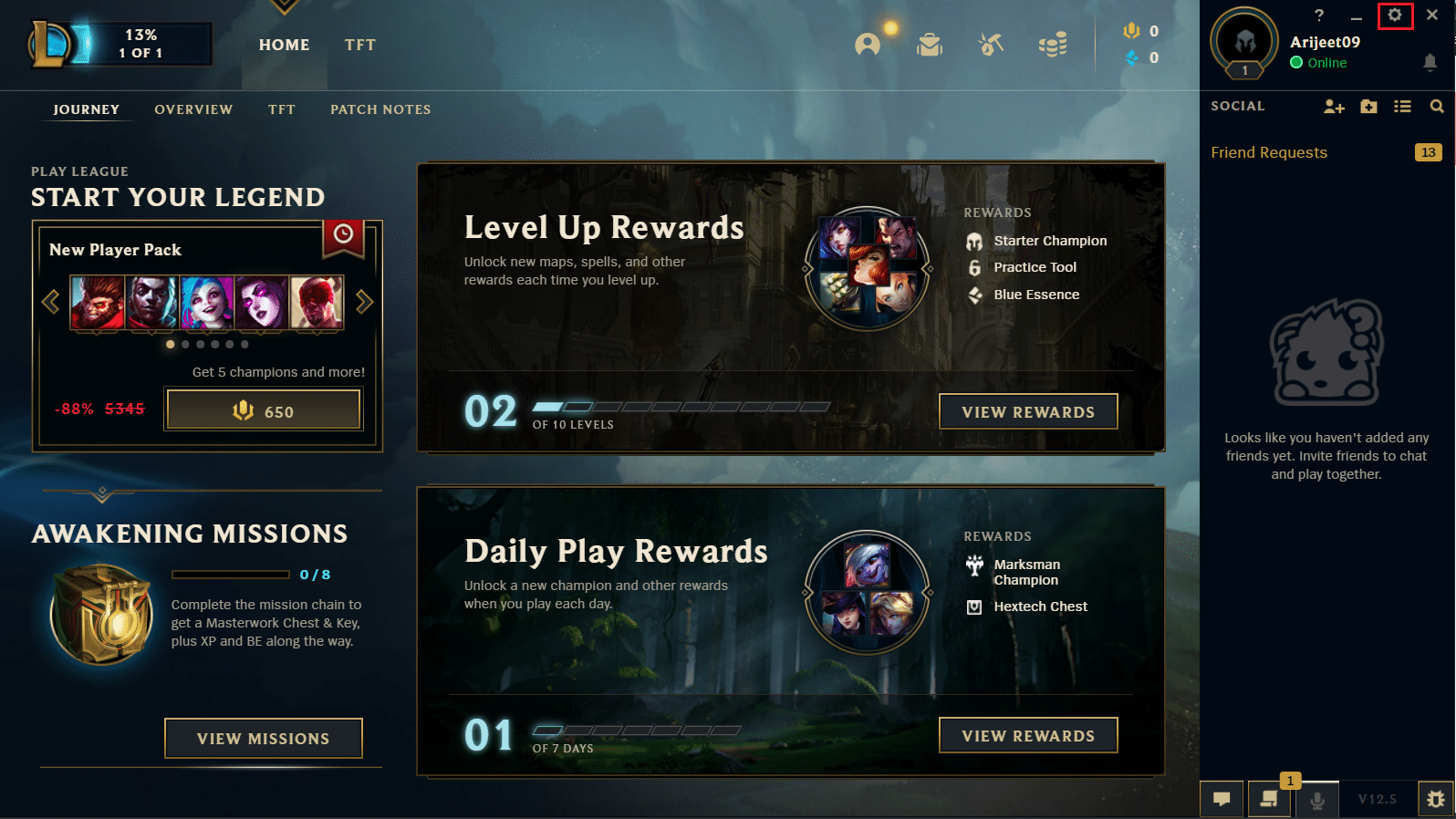
3. Şimdi Esc tuşuna basın, oyun içi başlığın altında kısayol tuşlarına tıklayın.
4. Aşağı kaydırın ve FPS ekranını değiştir üzerine tıklayın ve yeni bir kısayol tuşu bağlayın.
Artık ping'i görüntülemek için atanan kısayol tuşunu kullanabilirsiniz.
Yöntem 1: Temel Sorun Giderme Adımları
Ping artışları League of Legends, PC ve/veya Ethernet elektrik bağlantılarındaki sorunlardan da kaynaklanabilir. Bu koşullarda, kalan elektriği boşaltarak ve yeniden başlatarak Ping sorunlarını çözüp çözmediğini görmek için bunları tamamen kapatmayı deneyebilirsiniz league of legends.
- Dizüstü bilgisayarı/PC'yi kapatın.
- Dizüstü bilgisayardaki elektriğin boşalmasına izin vermek için güç düğmesini 40 saniye ile 1 dakika arasında basılı tutun.
- Yönlendiricinizin ana kablosunu prizden çıkarın.
- 5 – 10 dakika bekleyin ve tekrar Şebeke anahtarına bağlayın ve yönlendiricinizi açın.
Yöntem 2: Temiz Önyükleme Gerçekleştirin
Yukarıda belirtilen yöntemlerden hiçbiri işe yaramazsa, Windows'ta temiz önyükleme gerçekleştirebilirsiniz. Windows 10'da temiz önyüklemenin nasıl gerçekleştirileceğine ilişkin kılavuzumuzu okuyun.
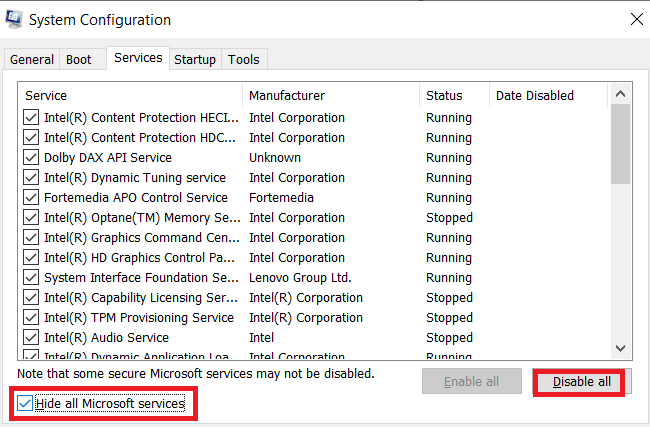
Yöntem 3: Wi-Fi Otomatik Bağlantı Özelliğini Devre Dışı Bırak
Windows Kullanıcıları, Wi-Fi Otomatik Bağlantı'nın ayrıca league of legends'deki yüksek pin ile ilgili bazı sorunlara neden olduğunu bildirdi. Bunu çözmek için
1. Sağ alt tarafta bulunan görev çubuğundaki Wi-Fi'ye tıklayın.
![]()
2. Dizüstü bilgisayarın söz konusu Wi-Fi'ye otomatik olarak bağlanmasını önlemek için Otomatik olarak bağlan onay kutusunun işaretini kaldırın.
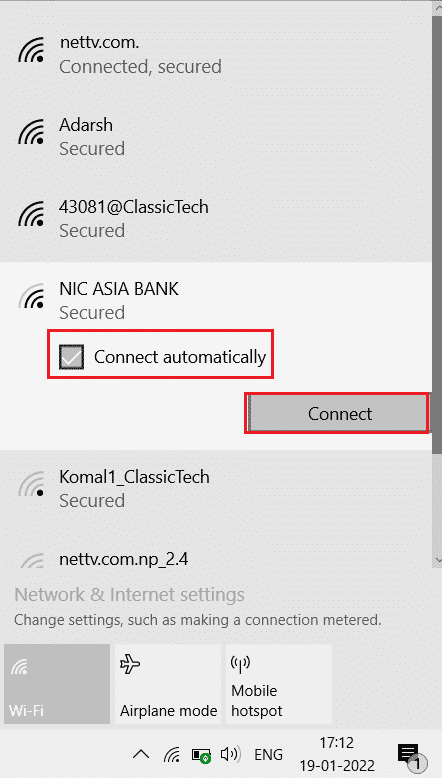
Yöntem 4: Ethernet Bağlantısına Geç
İnternete Wi-Fi üzerinden bağlıysanız, tamamen kablosuz olması nedeniyle bağlantı zaman zaman kararsız olabilir. Bu olursa, League of Legends'ta yüksek ping gibi sorunlar ortaya çıkabilir. Bu sorunu çözmek için Kablolu bağlantı kurmayı deneyebilirsiniz. Kablolu bir bağlantı, kararlı ve kesintisiz bir internet bağlantısı sunar. Ayrıca ping seviyelerinin her zaman kabul edilebilir seviyelerin altında olmasını sağlar.

Ayrıca Okuyun: League Of Legends İstemcisinin Açılmaması Sorunları Nasıl Onarılır
Yöntem 5: Uyumluluk Ayarlarını Değiştirin
League of Legends, Windows 10 ile ağ sorunlarına neden olabilecek uyumluluk sorunlarına sahiptir. Bu uyumluluk nedeniyle, bunun için hızlı bir düzeltme, oyun için uyumluluk modunu ayarlamaktır.
1. League of Legends simgesine sağ tıklayın ve özelliklere tıklayın.
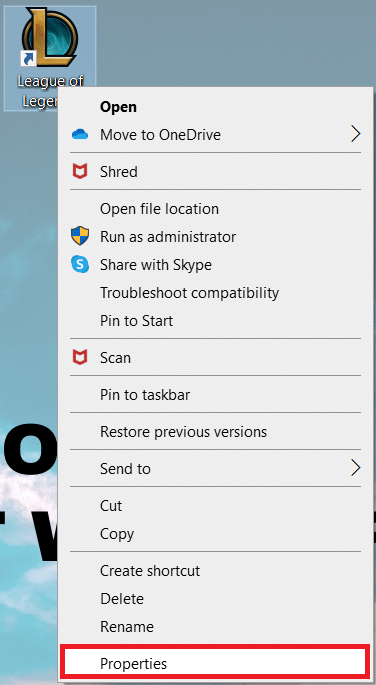
2. Uyumluluk sekmesine gidin. Ardından, Uyumluluk modu bölümünün altında Bu programı uyumluluk modunda çalıştır seçeneğini etkinleştirin.
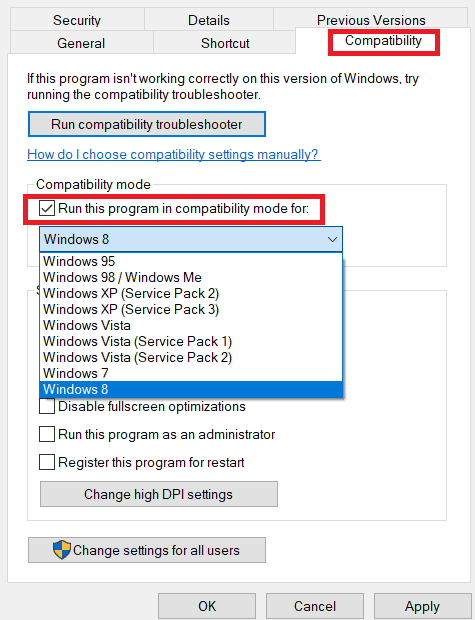
3. Açılır kutuya tıklayın . Windows 7 veya Windows 8 açılır seçeneklerinden birini seçin.
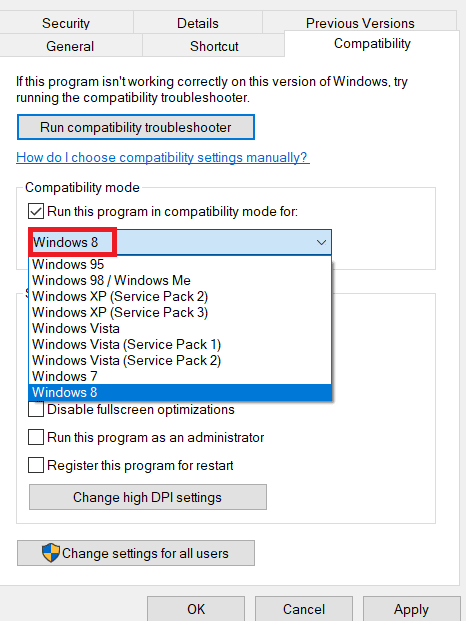
4. Son olarak, Uygula'yı seçin ve ardından yapılan değişiklikleri kaydetmek için Tamam'ı tıklayın.
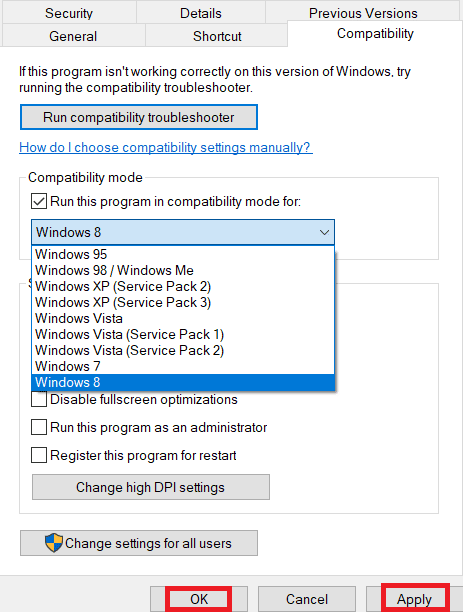
Yöntem 6: Arka Plan İşlemlerini Kapat
Bazı uygulamalar League of Legends oynarken arka planda yüksek veri tüketir, bu da bant genişliği (belirli bir zamanda aktarılan veri miktarı) sorunlarına neden olabilir. League of Legends'ta ping artışlarının olmasının bir nedeni de budur. Windows 10 PC'nizdeki diğer tüm arka plan işlemlerini kapatmak için Windows 10'da Görev Nasıl Sonlandırılır kılavuzumuzu izleyin.
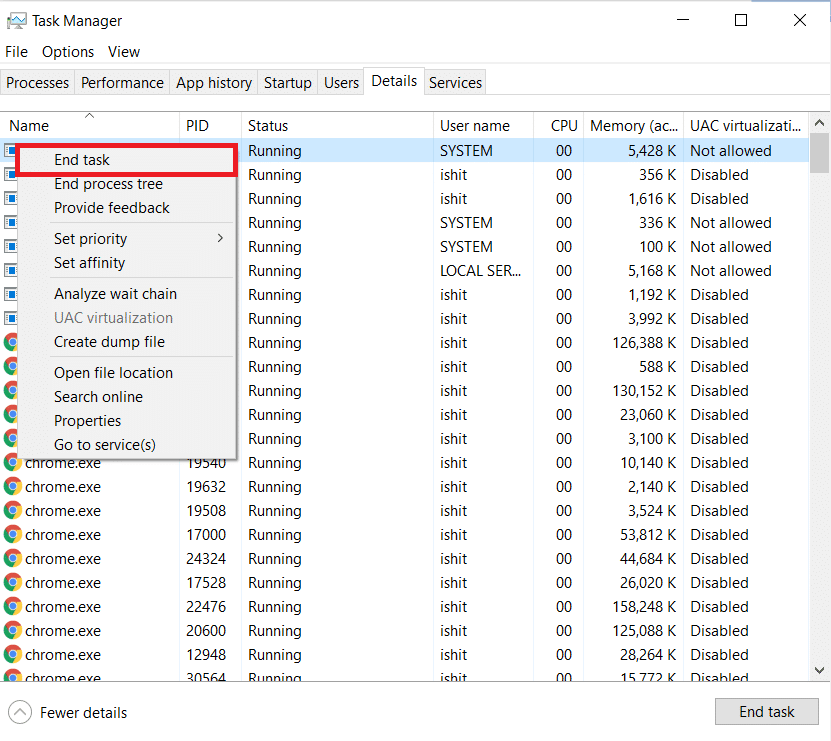
Ayrıca Okuyun: League of Legends Ses Sorunlarını Düzeltin
Yöntem 7: VPN Kullan
VPN (Sanal Özel Ağ), özel bir ağ üzerinden anonim olarak veri paketleri gönderen bir ağdır. Ücretsiz olarak dikkatlice bir VPN seçmeniz önerilir. VPN'ler kaliteli değil ve/veya ücretli VPN hizmetleri olarak işaretlenmiyor. VPN nedir ve nasıl çalıştığına dair kılavuzumuzu okuyun. Ayrıca League of Legends'daki ping artışlarını düzeltmek için Windows 10'da nasıl VPN kurulacağına dair kılavuzumuzu da okuyabilirsiniz.
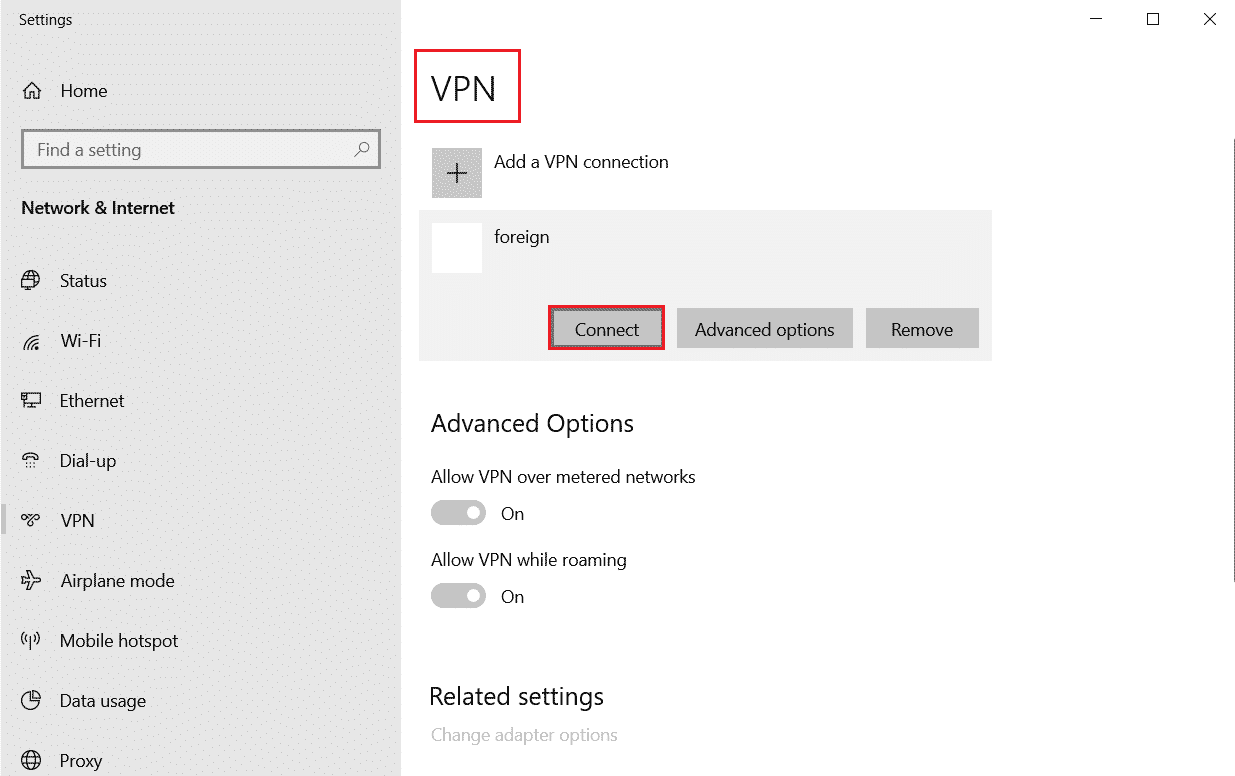

Yöntem 8: Ağ Sürücüsünü Güncelle
Her zaman güncellenmiş ağ sürücülerini kullanıp kullanmadığınızdan ve bekleyen güncellemeler olup olmadığından emin olun, aynısını indirip yüklemeniz önerilir. Bunu yapmak için Windows 10'da Ağ Bağdaştırıcısı Sürücülerini Güncelleştirme konusundaki kılavuzumuzu izleyin. Ağ sürücünüzü güncelledikten sonra bilgisayarınızı yeniden başlatın ve ağ bağlantısını test edin. League of legends'da pingim neden bu kadar yüksek sorunlarıyla tekrar karşılaşmayacaksınız.
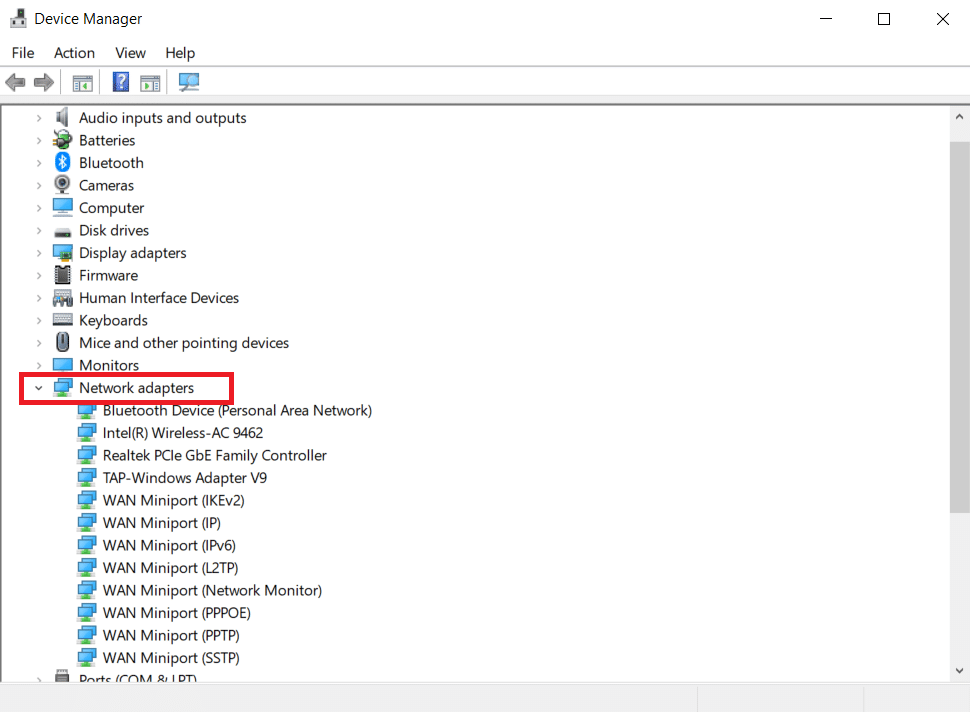
Ayrıca Okuyun: League of Legends Çerçeve Düşüşlerini Düzeltin
Yöntem 9: Proxy Sunucusunu Devre Dışı Bırak
Proxy Sunucuları ağın performansını engeller; bu, çevrimiçi oyunlar oynarken de bir güçlük olabilir. Proxy sunucularını bilgisayarınızdan devre dışı bırakmak için Windows 10'da VPN ve Proxy'nin nasıl devre dışı bırakılacağı konusundaki kılavuzumuzu okuyun.
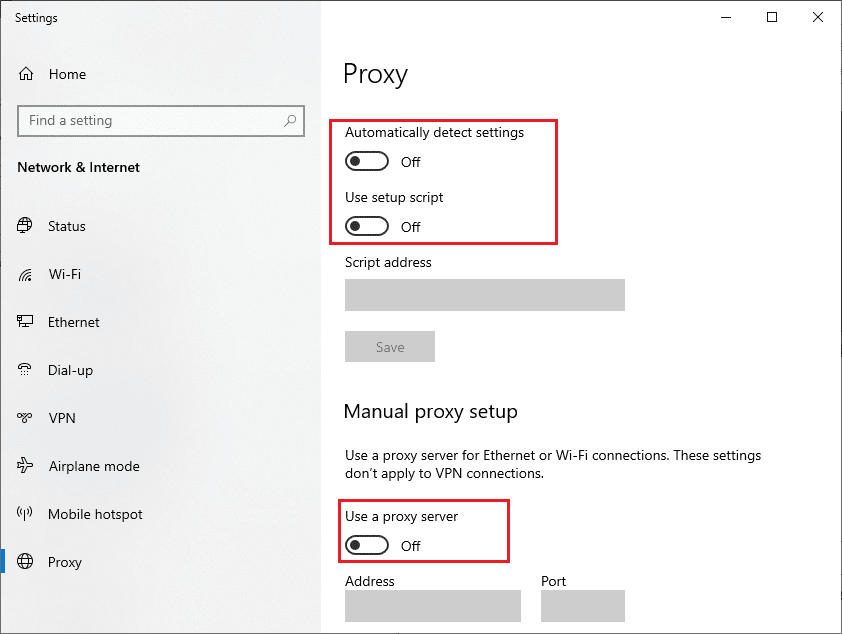
Yöntem 10: IP Adresini Yenile
Yüksek ping sürelerinin de IP adresi sorunlarından kaynaklandığı belirtiliyor, bunun league of legends sorunlarını çözüp çözmediğini görmek için IP adresinizi yenilemeyi deneyebilirsiniz.
1. Windows tuşuna basın, komut istemi yazın ve Yönetici olarak çalıştır'a tıklayın.
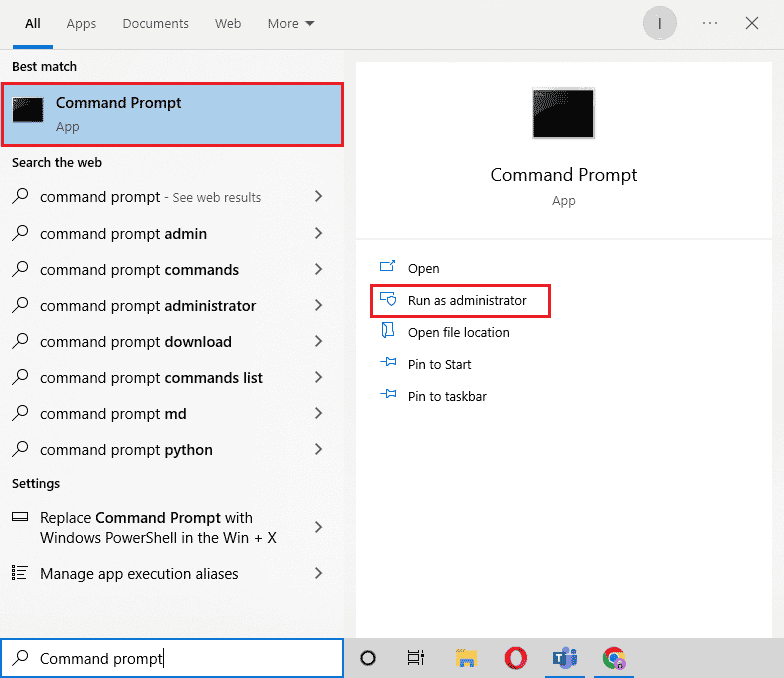
2. Kullanıcı Hesabı Denetimi (UAC) isteminde Evet'e tıklayın.
3. IP yapılandırmasını serbest bırakmak için ipconfig /release komutunu yazın ve Enter tuşuna basın.

4. Şimdi ipconfig /renew komutunu yazın ve IP adresini yenilemek için Enter tuşuna basın.

5. Son olarak, DNS önbelleğini temizlemek için aşağıdaki komutu yürütün.
ipconfig /flushdns
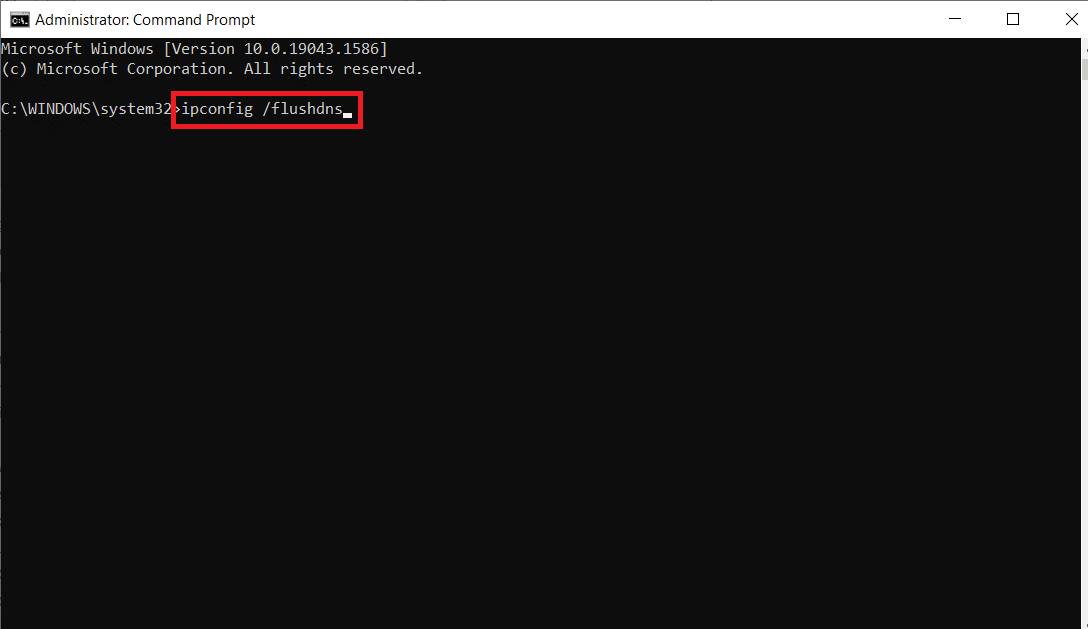
6. Ardından, değişiklikler için bilgisayarı yeniden başlatın ve Ping spikes league of legends sorununun çözülüp çözülmediğini kontrol edin.
Ayrıca Okuyun: League Of Legends Sihirdar Adı Nasıl Değiştirilir
Yöntem 11: DNS Sunucusunu Değiştir
Etki Alanı Adı Sistemi (DNS), bir internet bağlantısı kurmak için esasen önemlidir. Bazen, İnternet Servis Sağlayıcınız tarafından sağlanan DNS adresleri çok yavaş olabilir ve bu nedenle, Windows 10 PC'nizde internetin sürekli düşme sorunuyla karşı karşıya kalabilirsiniz. Google DNS, istemci ile sunucu arasında güvenli bir DNS bağlantısı kurmak için basit ve hatırlaması kolay 8.8.8.8 ve 8.8.4.4 IP adreslerine sahiptir.
Bilgisayarınızdaki DNS adreslerinizi değiştirmenize yardımcı olacak Windows 10'da DNS ayarlarının nasıl değiştirileceğine ilişkin basit kılavuzumuz burada. Windows'ta OpenDNS'e veya Google DNS'ye Nasıl Geçilir konusundaki kılavuzumuzu izleyerek Windows 10 bilgisayarınızdaki herhangi bir Açık DNS veya Google DNS'ye de geçebilirsiniz. Talimatları izleyin ve herhangi bir hata olmadan sürekli olarak bir ağa bağlanıp bağlanamayacağınızı kontrol edin.
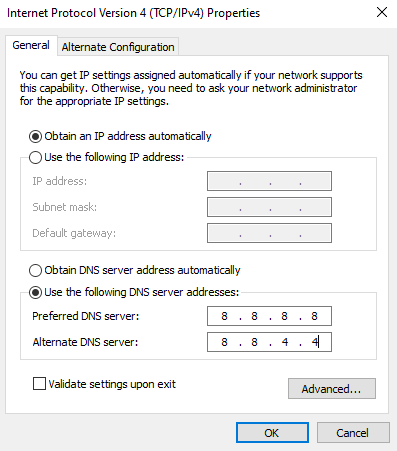
Yöntem 12: HexRepair Aracını Kullanın
League of Legends geliştiricisi Riot Games tarafından yayınlanan resmi bir uygulamaya HexRepair aracı denir. Bu araç, oyunun kurulum dosyalarını analiz eder ve dosyalarda herhangi bir hata varsa, çevrimiçi olarak yenileri ile değiştirilir.
1. HexRepair aracını indirmek için Riot Games sayfasını ziyaret edin.
Not : Hexrepair aracı, Windows 10/11 ve Mac ile uyumludur.
2. Aşağı kaydırın ve Windows için İndir'e tıklayın
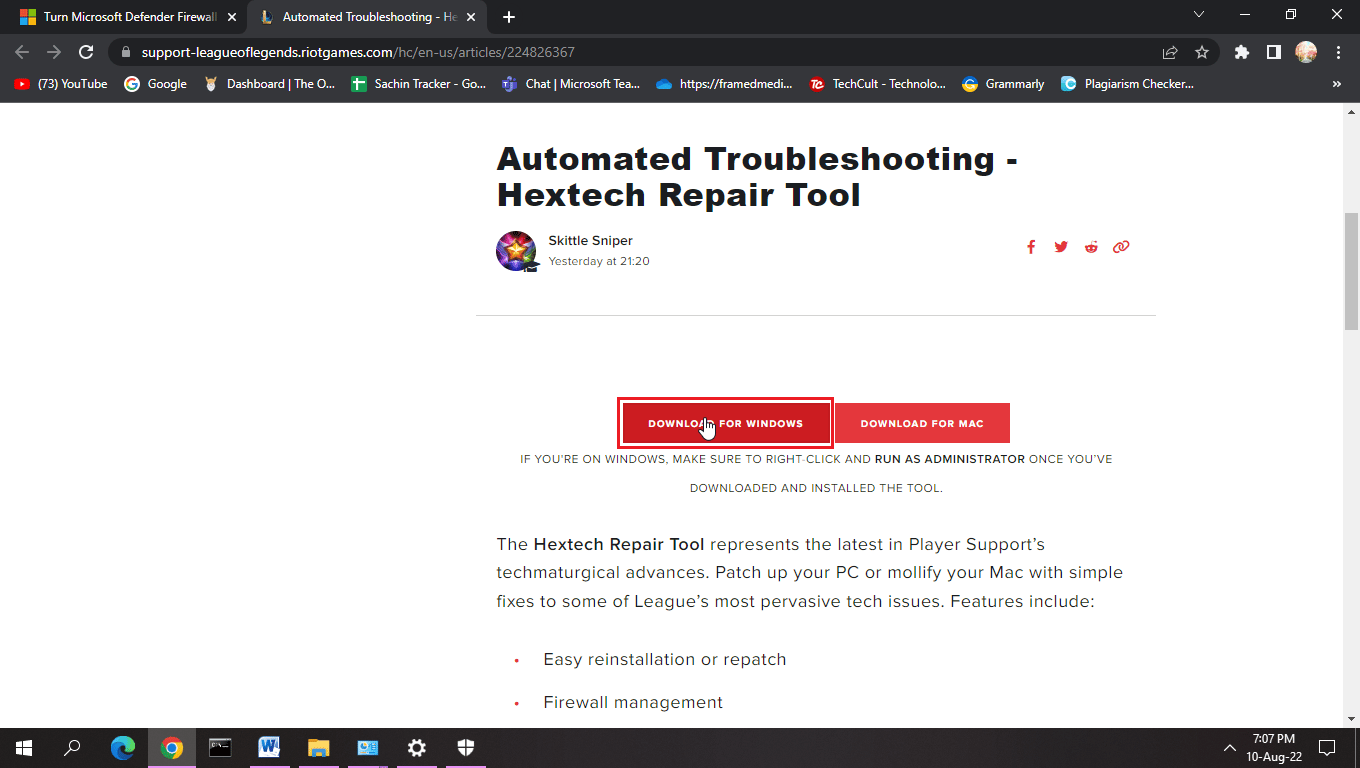
3. Programı kurmak için ekrandaki talimatları izleyin.
4. HexRepair aracında ForceRepatch'e ve ardından Başlat'a tıklayın.
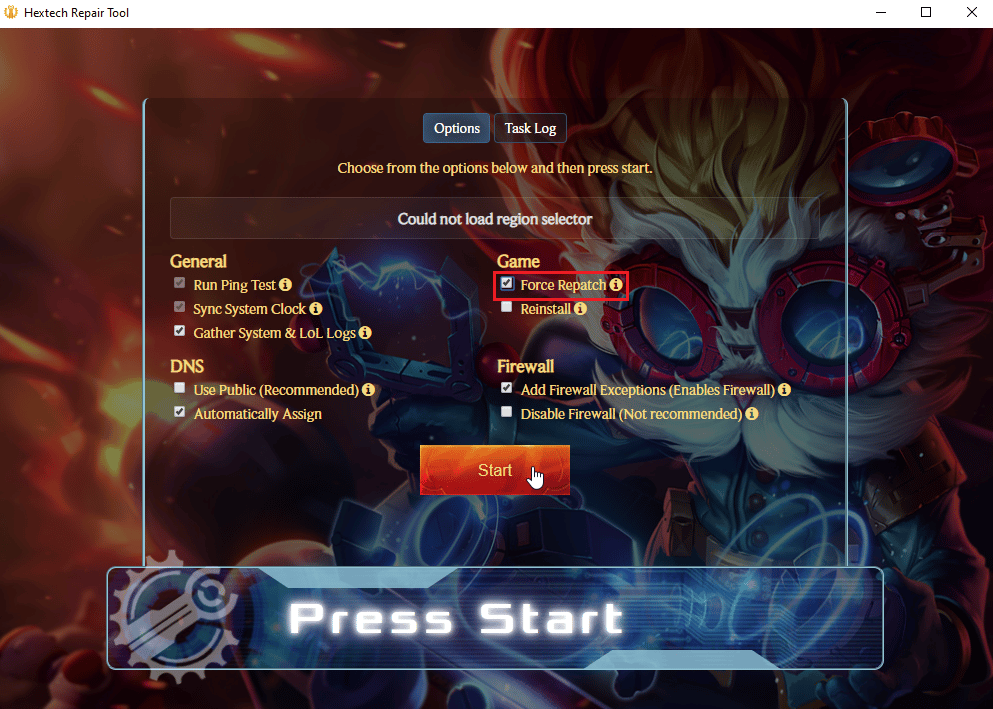
5. Son olarak, işlem tamamlandıktan sonra PC'yi yeniden başlatın ve Ping sorunlarının league of legends çözülüp çözülmediğine bakın.
Yöntem 13: League of Legends Yapılandırma Dosyasını Sil
League of Legends, kullanıcı tarafından kaydedilen ayarları ve tercihleri kaydeder. Bunlar sistemdeki bir konfigürasyon dosyasına kaydedilir. Bu dosyalar bozuksa veya bir hata içeriyorsa League of Legends'ta yüksek ping gibi sorunlar oluşabilir.
Not: Yapılandırma dosyalarının silinmesi, ayarlar dışında hiçbir kaydı veya kullanıcı adını kaldırmaz.
1. Dosya Gezgini'ni açmak için Windows + E tuşlarına birlikte basın.
2. League of Legends'ın kurulum konumuna gidin. Örneğin:
C:\Riot Games\League of Legends
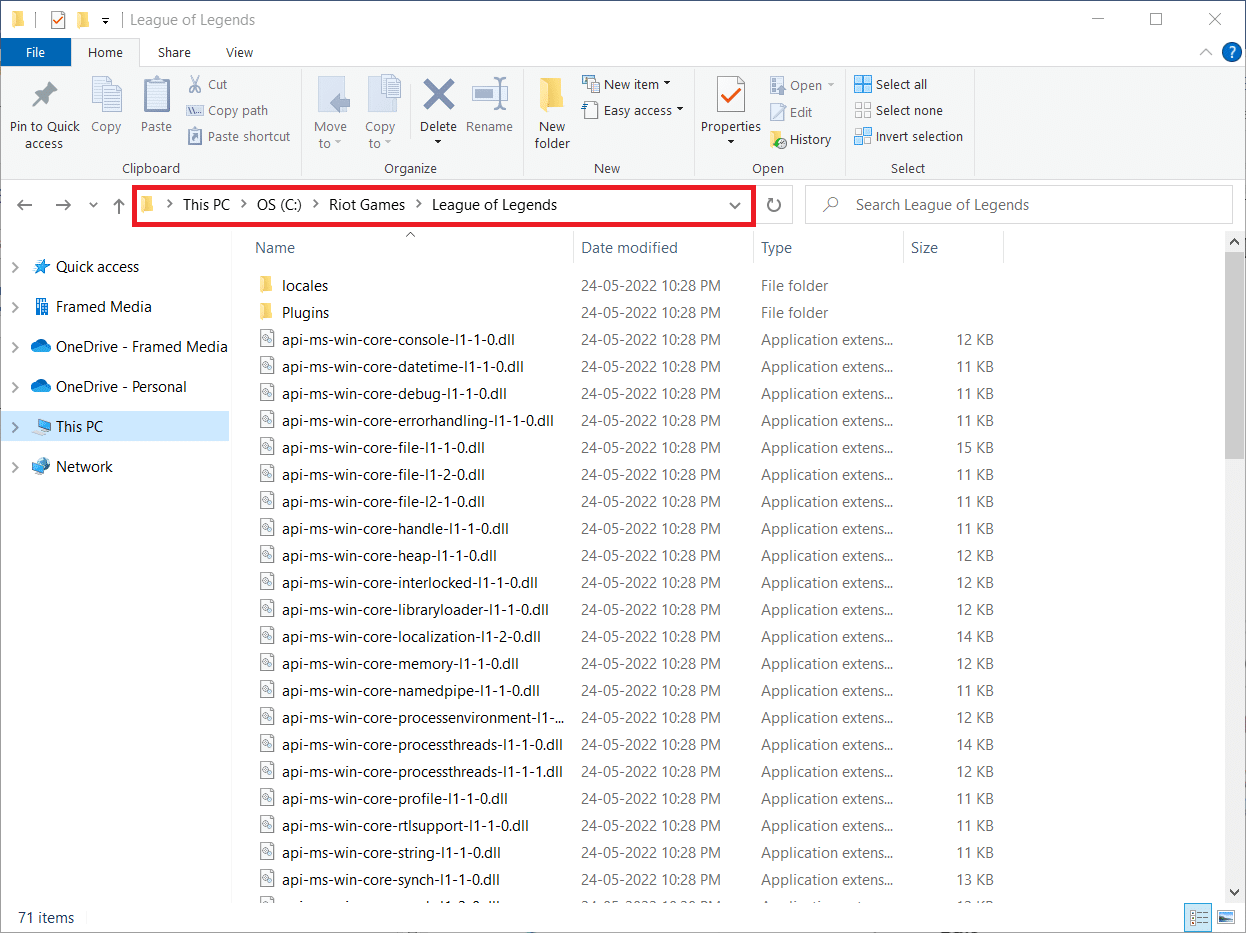
3. Şimdi, config klasörünü açın ve klasörün içindeki game.cfg dosyasını silin.
Not: Ayarları korumayı tercih ederseniz, game.cfg dosyasını yedekleme amacıyla başka bir klasöre kopyalayabilirsiniz.
4. League of Legends klasörüne geri dönün ve aşağıdaki dizine gidin
C:\ Riot Games\ League of LegendsRads\ Project\ League_client\ Sürümler
5. En son sürüme tıklayın ve silin.
6. Dosya gezgininden çıkın ve bilgisayarı yeniden başlatın .
Son olarak, league of legends'ı yönetici olarak başlatın ve Ping spikes league of legends sorununun çözülüp çözülmediğine bakın.
Ayrıca Okuyun: Avast Blocking League of Legends'ı (LOL) Düzeltin
Yöntem 14: Windows Güvenlik Duvarını Devre Dışı Bırak (Önerilmez)
Windows güvenlik duvarları, yüksek ping ile sonuçlanan daha düşük yanıt sürelerine yol açabilecek ağ sorunlarına neden olabilir. League of legends Ping sorunlarını çözüp çözmediğini görmek için Windows güvenlik duvarını devre dışı bırakmayı deneyin. Windows 10 güvenlik duvarını devre dışı bırakma konusundaki kılavuzumuzu okuyun.
Not: Windows Güvenlik Duvarı'nı devre dışı bırakmak, sisteminizi Virüs saldırılarına ve diğer istenmeyen tehditlere maruz bırakabileceğinden tehlikelidir; bu yöntem işe yaramadıysa onu yeniden açmanızı öneririz.

Sık Sorulan Sorular (SSS)
S1. League of Legends için ideal ping nedir?
Ans. Normalde 100'den az bir ping, League of Legends için idealdir.
S2. 200 ms Ping'de League of Legends oynamak oyun için iyi mi?
Ans. Fark edilebilir gecikmeye neden olabilecek verileri istemek ve almak uzun zaman aldığından çok iyi değil. Bu, oyuncular için kötü bir oyun deneyimine neden olabilir
S3. VPN ping'i azaltır mı?
Ans. VPN, ücretsiz bir hizmetse ve/veya kaliteli değilse, ping'i azaltma potansiyeline sahip değildir, bu nedenle, yüksek kaliteli bir premium VPN önerilir.
Önerilen:
- Windows 10'da WHEA DAHİLİ HATASI'nı düzeltin
- Windows 10'da Forza Horizon 4'ün Başlatılmamasını Düzeltin
- Fix Ligi Bu Kurulum Hatasını Geri Yükledik
- Windows 10'da League of Legends Hatası 004'ü Düzeltin
Bu kılavuzun faydalı olduğunu ve League of Legends'ta yüksek ping sorununu çözebildiğinizi umuyoruz. Bundan sonra ne öğrenmek istediğinizi bize bildirin. Ayrıca, bu makaleyle ilgili herhangi bir sorunuz / öneriniz varsa, bunları yorumlar bölümüne bırakmaktan çekinmeyin.
